Sembunyikan Daftar Aplikasi yang Paling Sering Digunakan di Menu Mulai Windows 10
Microsoft Windows 10 Pahlawan / / November 10, 2020
Terakhir diperbarui saat

Menghapus secara permanen daftar Aplikasi yang Paling Sering Digunakan dari menu Mulai dimungkinkan sebagai bagian dari opsi Privasi di Windows 10. Begini caranya.
Menu Start Windows 10 berisi banyak data secara default. Yaitu kolom kiri atas tempat ini menunjukkan aplikasi dan aplikasi yang baru-baru ini digunakan yang sering Anda gunakan. Tapi semua itu bisa menyebabkan menu Start yang membengkak. Jika menurut Anda bagian itu dari menu Mulai memakan terlalu banyak ruang, Anda beruntung karena Anda dapat menghapus daftar Aplikasi yang Paling Sering Digunakan. Begini caranya.
Seperti inilah tampilan bagian Paling Sering Digunakan di menu Start Windows 10: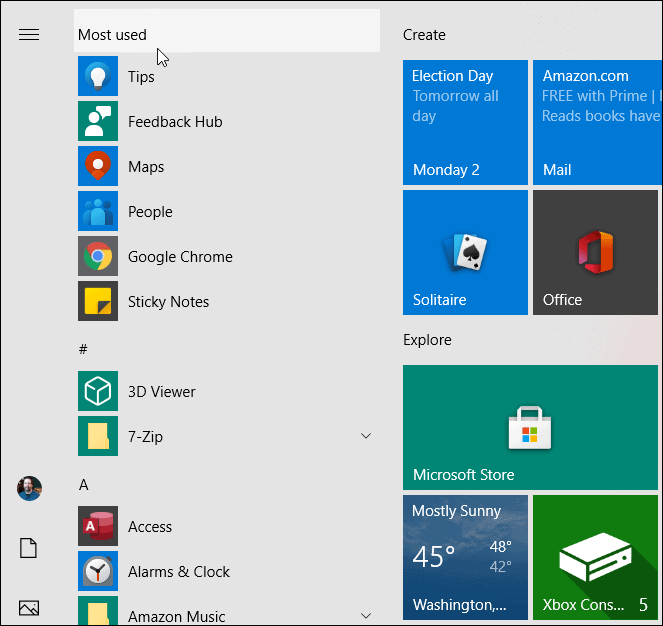
Sembunyikan Aplikasi yang Paling Sering Digunakan dari Mulai Windows 10
Untuk memulai, hal pertama yang ingin Anda lakukan adalah membuka Pengaturan. Anda dapat melakukannya dari menu Start itu sendiri atau jika Anda berlatih kung fu keyboard, tekan Tombol Windows + I kombo keyboard.
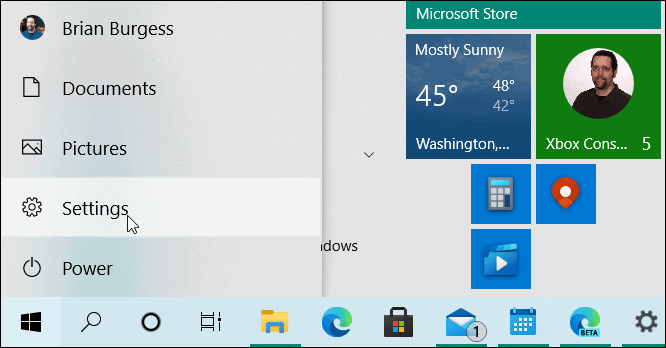
Saat aplikasi Pengaturan terbuka pilih Personalisasi dari daftar.
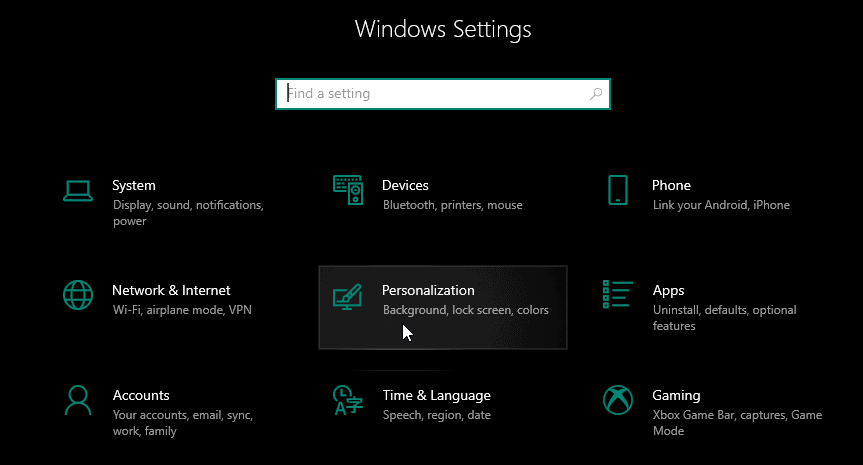
Selanjutnya, di bagian Personalisasi dari aplikasi Pengaturan klik Mulailah dari daftar sebelah kiri. Kemudian matikan sakelar "Tampilkan aplikasi yang paling sering digunakan".
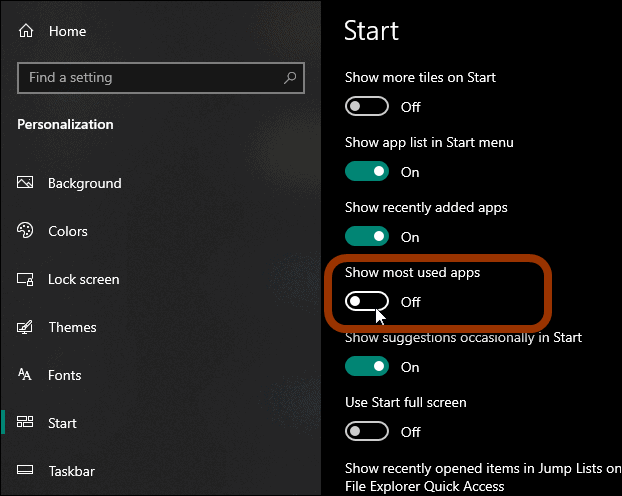
Hanya itu saja. Sekarang saat Anda membuka menu Start di lain waktu, tidak akan ada lagi daftar aplikasi yang Paling Sering Digunakan di bagian atas menu.
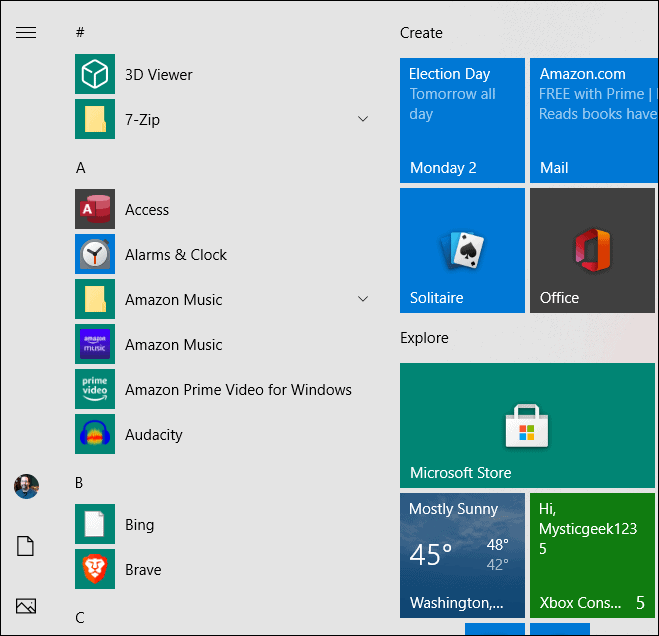
Perlu juga dicatat bahwa Anda dapat secara permanen mematikan daftar Paling Sering Digunakan dari menu Mulai sebagai bagian dari opsi privasi Windows. Untuk mematikannya luncurkan aplikasi Pengaturan dan pilih Privasi dari daftar.
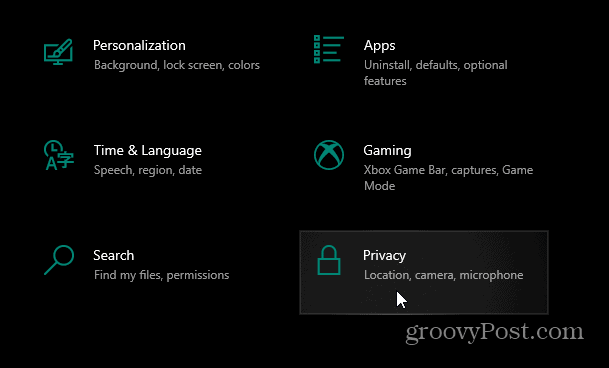
Selanjutnya, di bawah daftar Umum matikan sakelar sakelar "Biarkan aplikasi trek Windows diluncurkan untuk meningkatkan Mulai dan hasil penelusuran". Kemudian tutup Pengaturan.
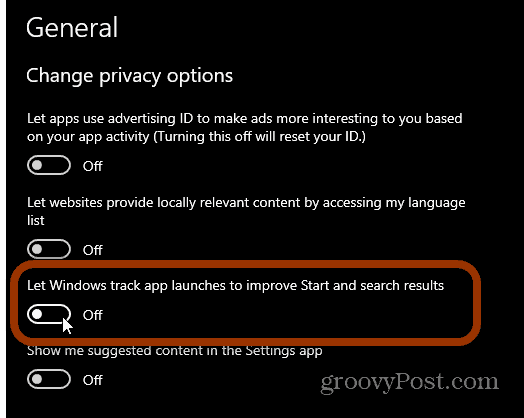
Dengan opsi privasi dimatikan, jika Anda akan pergi ke Personalisasi> Mulai - opsi "Tampilkan aplikasi yang paling sering digunakan" akan dimatikan dan juga berwarna abu-abu.
Saat Anda melakukannya, ada penyesuaian menu Start lainnya yang dapat Anda lakukan hapus aplikasi yang baru ditambahkan atau lihat salah satu artikel berikut:
- Sematkan Situs Web Favorit ke menu Mulai
- Sematkan Playlist atau Lagu ke menu Start
- Sematkan Pengaturan Khusus ke menu Mulai
- Tambahkan Lokasi Folder ke menu Mulai
- Matikan Iklan Aplikasi yang Disarankan
- Jadikan Menu Mulai Lebih Hemat Ruang
- Hapus Item dari Daftar Aplikasi yang Paling Sering Digunakan
- Temukan Aplikasi dengan Huruf Pertama dengan Cara Mudah
Apa itu Personal Capital? Review 2019 Termasuk Bagaimana Kami Menggunakannya untuk Mengelola Uang
Baik Anda pertama kali memulai dengan investasi atau seorang trader berpengalaman, Personal Capital memiliki sesuatu untuk semua orang. Berikut ini tampilan ...


